SCCM 2012不僅可以控管整個企業軟硬體資產與應用程式及作業系統的部署,也能做到集中管理整個Windows網路運作環境的基礎安全,例如內建防火牆的管制、NAP用戶端的管制、惡意程式的防護、系統與軟體的更新,而且還可以結合SQL Server Reporting Services來產生各類的分析報告。
關於處理各種惡意程式的記錄,則可以在如圖20所示的〔歷程記錄〕活頁標籤內查看到詳細的資訊,例如所有被偵測到的項目、已隔離的項目以及被允許執行的項目。在這裡可以隨時按下〔刪除歷程記錄〕按鈕完成清除。
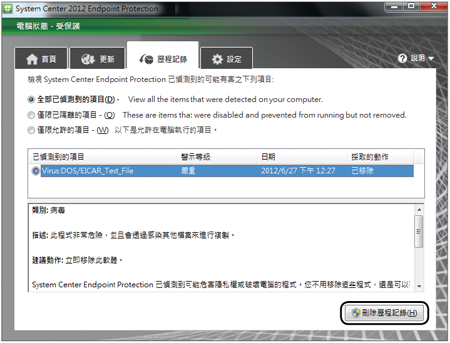 |
| ▲圖20 檢視歷史記錄。 |
若再回到SCCM 2012管理主控台,便可以如圖21所示從受保護的用戶端電腦清單中找到最近遭受感染的電腦與惡意程式名稱,其中還能檢視是否已經完成惡意程式的清除或隔離。
 |
| ▲圖21 檢視保護狀態。 |
假若想要查看個別端點電腦的狀態資訊,可以到如圖22所示的〔Malware Detail〕子頁籤內,就能夠檢視曾經感染過的惡意程式資訊,包含惡意程式的存放路徑、偵測到的方法、處理的動作以及執行的使用者等等。
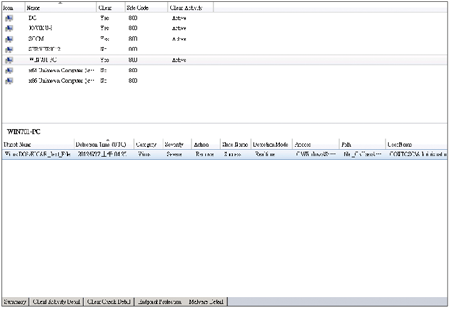 |
| ▲圖22 查看惡意程式詳細資訊。 |
Q4:如何由管理主控台來執行端點安全掃描
在用戶端中,使用者可以自行開啟介面立即掃描,實際上這項動作也可以由管理員從主控台來強制執行。
如圖23所示,在「Assets and Compliance」功能區中選取任一或多個已受保護的端點電腦,然後到上方工具列中點選開啟「Endpoint Protection」下拉選單來選擇進行完整掃描、快速掃描或是僅下載最新定義檔。
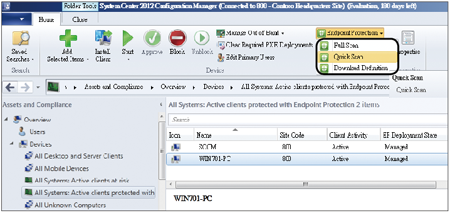 |
| ▲圖23 端點保護動作。 |
執行上述操作後,將會出現如圖24所示的提示訊息,其目的主要是告知管理員在執行此動作之後,可能會造成該用戶端電腦的CPU使用率變高,以及可能會增加網路流量。按下〔確定〕按鈕後就會立即執行。
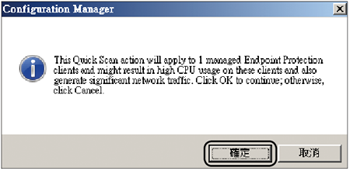 |
| ▲圖24 跳出警告訊息。 |
Q5:如何整合WSUS的安全更新管理
SCCM 2012對於所有受管理端點的更新管理,主要是透過整合WSUS(Windows Server Update Services),而WSUS已內建於Windows Server 2012。
在安裝此伺服器角色服務之前,必須先建立一個共用資料夾,並且再建立一個名為「WSUS」的子資料夾,用以儲存後續從Microsoft網站上所下載的更新程式,如圖25所示。
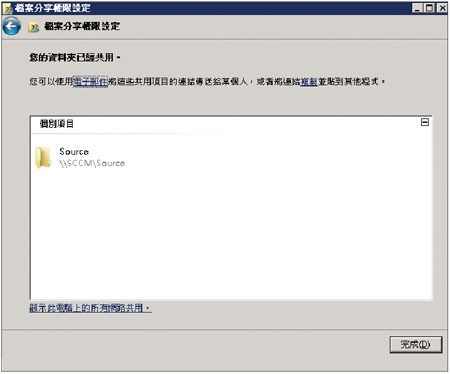 |
| ▲圖25 設定共用資料夾。 |
接著在「伺服器管理員」介面中新增角色,如圖26所示在「選取伺服器角色」頁面中勾選「Windows Server Update Services」。
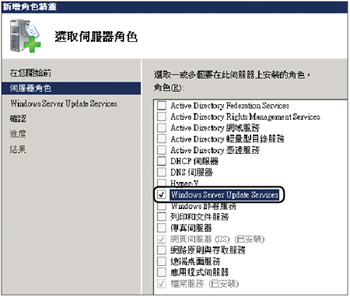 |
| ▲圖26 安裝WSUS伺服器角色。 |
然後,在「選擇更新來源」頁面內按下〔瀏覽〕按鈕,挑選前面所建立的共用資料夾實體路徑,設定好實體路徑後按下〔下一步〕按鈕(圖27)。
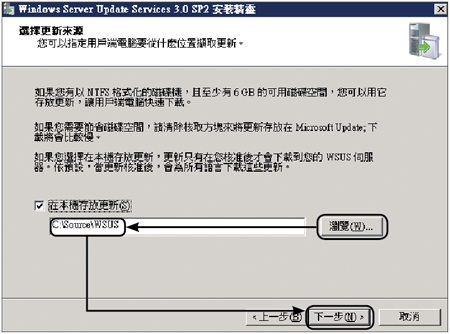 |
| ▲圖27 選擇更新來源。 |
如圖28所示,接著來到「資料庫選項」頁面,必須設定所要連線的後端SQL Server,以儲存WSUS的各項設定資訊。可以自行選擇安裝新的本機SQL Server及使用現有的SQL Server,或者連線指定的遠端SQL Server執行個體。設定好了之後,按下〔下一步〕按鈕。
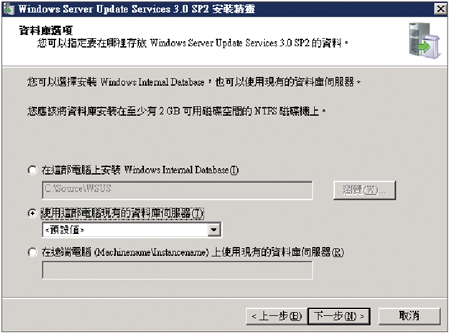 |
| ▲圖28 設定資料庫選項。 |